【無料】Windows 10でMP3を倍速再生するフリーソフト・オンラインサイト|再生速度を自由に変更

「Windows 10でMP3を倍速再生するフリーソフト・オンラインサイトって何かおすすめできるの?」と疑問を持っていませんか。フリーソフトとオンラインサイトは種類が多いので、一体どれを選ぶべきなのかと悩みますよね。
この記事を読むと、
・Windows 10でMP3を倍速再生するフリーソフト・オンラインサイト
・Windows 10でMP3を倍速再生(スロー・早送り)する方法
を知ることができます。
Windows 10でMP3を倍速再生するフリーソフト・オンラインサイトには、どんな再生速度変更機能を持つのでしょうか?どのようにしてMP3音声ファイルの再生速度を上げ/下げるのか?一緒に活用していきましょう。

動画・音声を倍速再生できる無料ソフト
VideoProc Vloggerは基本的なオーディオ編集機能(カット・トリミング・分割)を持つ以外、倍速再生・速度制御、波形編集、フェードイン・アウト、ビート検出、ノイズ除去、結合・合成、イコライザー、録音、テンポの変更、音量調整、音声ミュート、エフェクト追加などのような高度な機能も搭載し、自由に利用できて評価の高いフリーソフトです。
Windows 10でMP3を倍速再生するフリーソフト・オンラインサイト
では、Windows 10でMP3を倍速再生するフリーソフト・オンラインサイトをオススメします。ソフトウェアとオンラインサイトどちらも完全無料で利用できて、自分の目的にあったものを選択して再生速度を変えましょう。
無料ソフトVideorProc Vlogger
- 【動作環境】Windows 10、Windows 11
- 【入力形式(オーディオ)】MP3、AAC、M4A、M4R iPhone着信音、OGG、AIF、AIFF、FLAC、ALAC、WAV、WMA、Opus、ドルビーデジタル、DTS、MODなど
- 【出力形式(オーディオ)】MP3、M4A、FLAC
- 【倍速再生】通常モード(1/8倍速〜8倍速まで再生)、カスタマイズモード(1/31倍速〜31倍速まで再生)、テンプレートモード
VideoProc Vloggerは、Digiarty社が開発しているオーディオ編集フリーソフトです。MP3倍速再生に関しては、再生速度を自由にカスタマイズできます。
各種テンプレート(モンタージュ/ジャンプ/弾丸/加速/減速/二重変速/連続変速/坂形/ショータイムなど)を選択して適応したり、自由にキーフレームを挿入して再生速度(1/31倍速〜31倍速まで再生)を変えたり、1/8倍速〜8倍速まで再生したりすることが可能です。
ハードウェアアクセラレーション技術や先進的な機能を内蔵していて、エラーなし・高速でMP3倍速再生作業を実行できます。
おすすめする理由
・MP3の再生速度を自由に変更できかったり、テンプレートを選択して適応したりして、倍速再生できます。
・オーディオ編集機能を持ち、MP3の再生速度を変更できるだけでなく、イコライザー、エフェクト追加、カット・分割などの機能が兼ね備えます。
・サポートされているオーディオフォーマットは多くて、MP3は勿論、他の音声形式も楽に取り込みます。
・絶えず更新中、Windows 10とWindows 11でも動作できます。
・デザインが直感的で分かりやすく、初心者には超おすすめです。
・豊富な機能を持つ上で、完全無料で利用できるのは魅力です。
無料オンラインサイト:AudioChef
- 【動作環境】Windows 10、Windows 11
- 【入力形式(オーディオ)】MP3、M4A
- 【出力形式(オーディオ)】MP3、AAC
- 【倍速再生】0.5倍速〜2倍速まで再生できます。
AudioChef(データシェフ)は、ソフトとは違って、会員登録・インストールせずにMP3倍速再生を実行できるオンラインサイトです。
ただし、インターネット環境、ブラウザ、端末(パソコン/スマホ/タブレット)は必要です。必要なものが整えてから、気軽にMP3音声ファイルを読み込め、再生速度を速くしたり遅くしたりできます。しかも、変更前のファイルと変更後のファイルがあり、確認しながら調整できます。
デザインがシンプルで数回クリックするだけでMP3倍速再生作業を開始できます。
更にAudioChefは速度変更サイト以外、音量変更サイト・フェードイン・フェードアウトサイト・キー変更サイト・音量を一定にするサイト・逆再生サイト・モノラルとステレオ変換サイトも提供されていて、使用用途に合わせて自由に活用できます。
おすすめする理由
・オンラインサイトなので、無料で利用できて、インストール・会員登録する必要もありません。
・倍速再生に特化されるサイト、Windows 10でMP3を倍速再生する作業は簡単です。
・サイトのデザインが分かりやすくて、操作も簡単で、初心者でも簡単に使いこなせます。
・パソコン(Windows・macOS)だけでなく、スマートフォン(iPhone・Android)でも動作できます。
・AudioChefの関連ツールが多くて、自由に活用できます。
Windows 10でMP3を倍速再生(スロー・早送り)する方法
次に、フリーソフト・オンラインサイトを活用して、Windows 10でMP3を倍速再生する方法を紹介します。
オンラインサイトは速度変更に特化されるもので、フリーソフトの方が編集機能が多くて上手に活用することで、MP3を編集することができます。
では、Windows 10でMP3をスローで再生させたり、早送りをしたりする手順を見ていきましょう。
VideorProc VloggerでMP3を倍速再生する
❶、VideoProc Vloggerの公式サイトにアクセスして、最新版をダウンロード・インストールします。そして、ソフトを起動します。
❷、新しいプロジェクト作成画面が表示され、「プロジェクトの名称」、「保存先」を指定して、「+新しいプロジェクト」ボタンをクリックしてください。
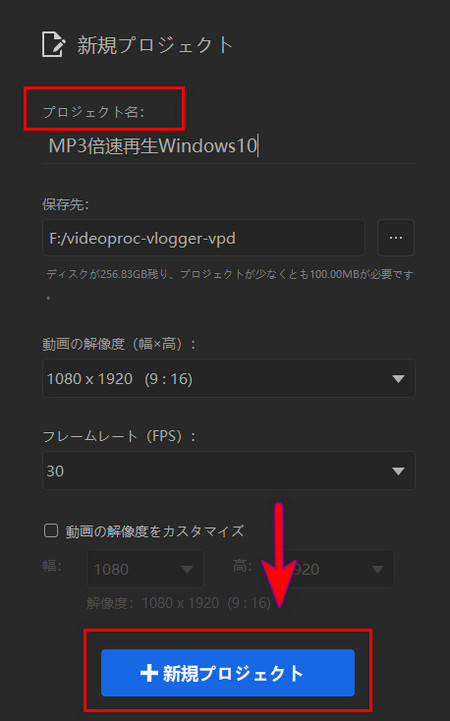
❸、左上部の「メディア」の「+」アイコンでMP3ファイルをインポートして、下のタイムラインの「オーディオトラック」にドラッグ&ドロップしてください。
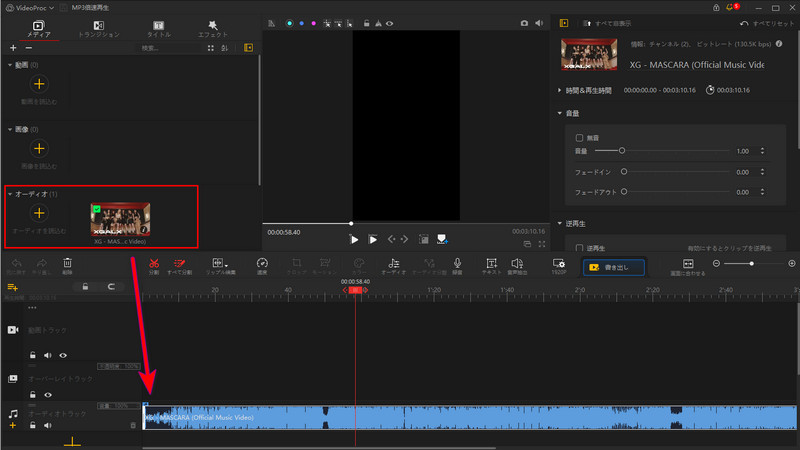
❹、タイムライン上に配置しているMP3ファイルを選択した状態で、中央部のツールバーにある「速度」をクリックして、Windows 10でMP3を倍速再生する画面が表示されます。
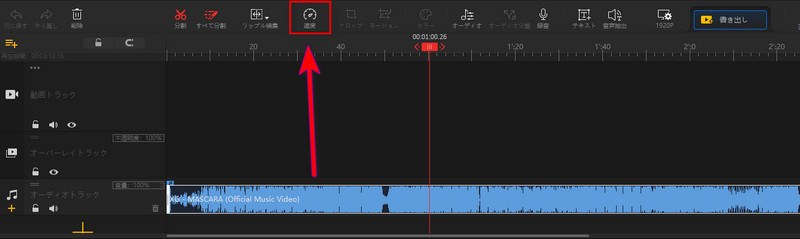
そこで、「ピッチ変更」「通常」「カスタマイズ」「テンプレート」モードがあり、使用用途に合わせて、自由に選択できます。
選択した後、「適用」ボタンをクリックします。
- ピッチ変更:ピッチ(音声周波数の高さ)を変える項目です。
- 通常:1/8倍速から8倍速まで再生速度を指定する項目です。
- カスタマイズ:赤い縦線を速度変更したい位置に移動して、マーカーを追加して再生速度を自由自在に変更する項目です。
- テンプレート:モンタージュなどのプリセットを選択して速度を変更する項目です。
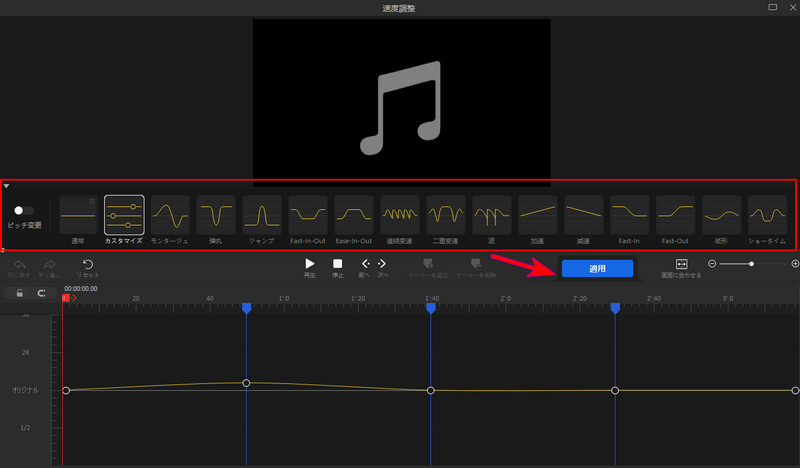
❺、設定変更後、ツールバーの「書き出し」ボタンをクリックして、指定した再生速度でMP3ファイルを保存することができます。
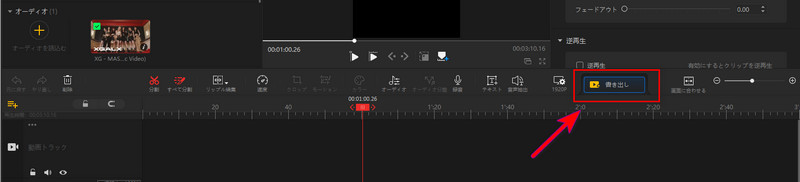
AudioChefでMP3を倍速再生する
❶、AudioChef再生速度変更サイトにアクセスして、「ファイル選択」ボタンをクリックするか、または、MP3ファイルを左部にドラッグ&ドロップして、サイトにアップロードできます。
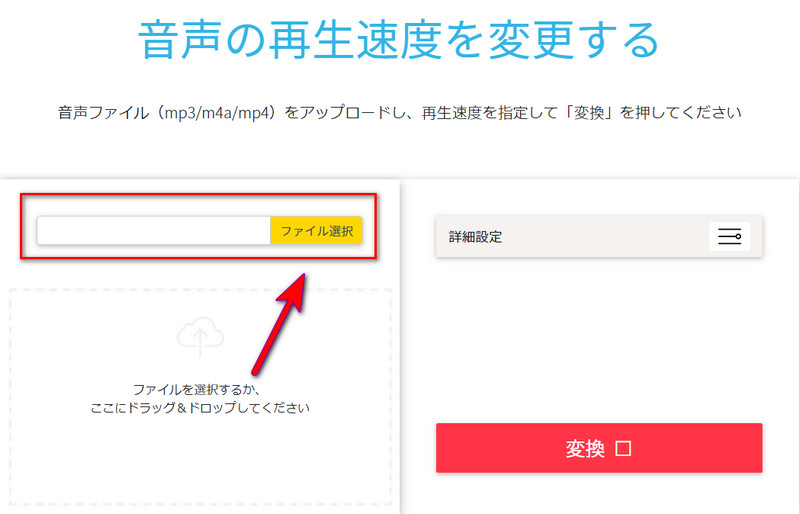
❷、「詳細設定」の下部にある「再生速度」のスライドバーを左右に移動して再生速度を早送りさせたり、スロー再生できます。
スライドバーを左にドラッグして遅く、右にドラッグすると速くなります。最大0.5倍速〜2倍速まで調整できます。
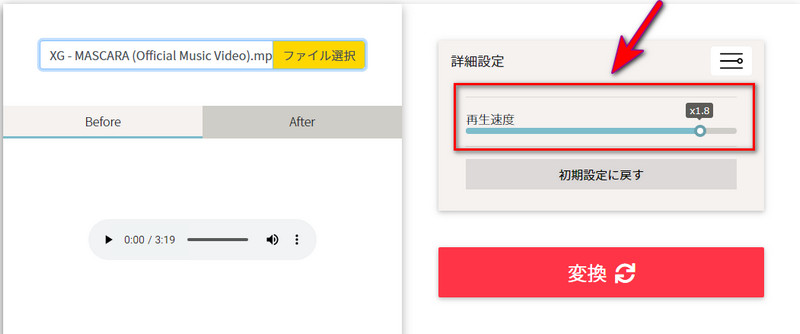
❸、設定変更後、赤色の「変換」ボタンをクリックして、指定した再生速度でMP3ファイルを変換することができます。
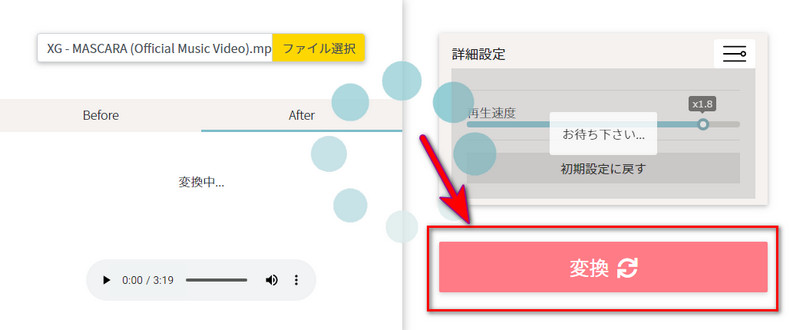
❹、変換した後、左部では「Before(変換前)」と「After(変換後)」のファイルがあり、聴きながら確認できます。
問題はなければ、赤色の「ダウンロード」ボタンをクリックして、お使いのWindows PCに保存できます。
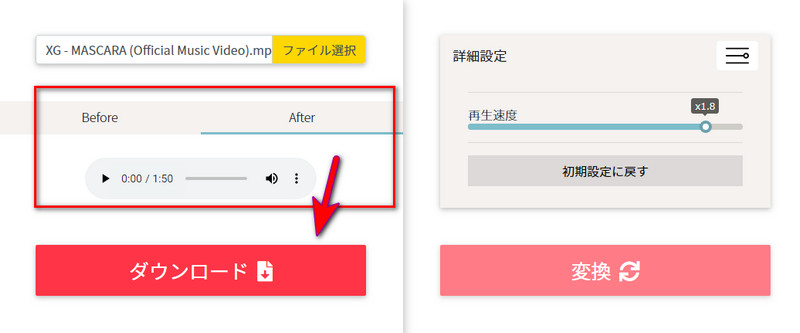
まとめ
今回は、Windows 10でMP3を倍速再生するフリーソフト・オンラインサイトや、具体的なやり方などをご紹介しました。
Windows 10でMP3の再生速度を変更する方法はたくさんありますが、ソフト・オンラインサイトそれぞれメリット・デメリットがあり、機能・安全性・操作性などを比較しながら、活用してください。すべてが無料のものなので、自由に利用できます。
ソフトウェアの方がオンラインサイトより機能が豊富で、サポートサービスも安心していて、選ぶことがおすすめします。

VideoProc Vlogger〜無料!評価の高いオーディオ編集ソフト
オーディオ編集機能が抜群で、読み込める音声データのファイル形式(フォーマット)や利用できる機能が多くて、音楽の速度(テンポ)や音程(ピッチ)の変更、イコライザー、フェードイン・フェードアウト、ビート検出、不要部分のカット・トリミング、無音化、結合・加工・エコー、エフェクト追加、波形を見ながら自由に編集できます。





